最新win11正式版版本号是多少[多图]
教程之家
Win11
如今发布的win11系统已经有一段时间了,在这段时间经历了几次更新,很多网友都不知道自己的win11正式版版本号,不清楚该如何查看,下面小编就把win11正式版版本号是多少的介绍带给大家。
win11正式版版本号是多少
1、我们打开页面底部的【开始菜单】图标,点击进入【设置】。
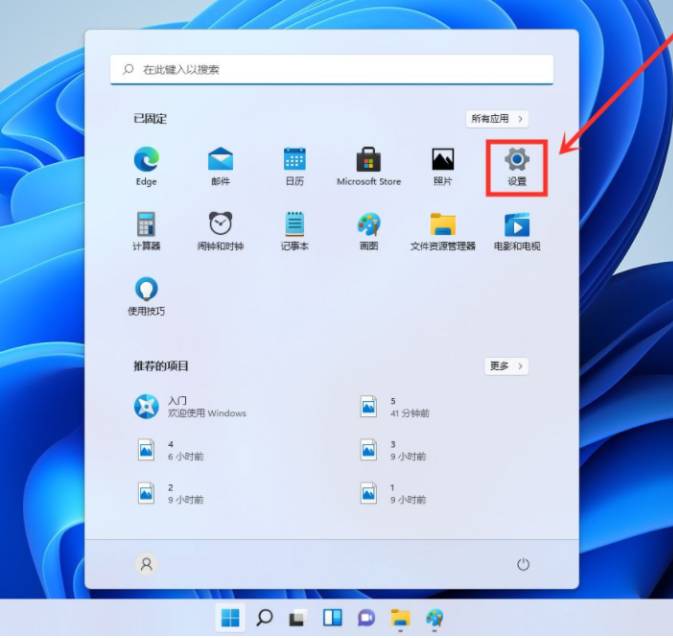
2、进入系统页面后,选择左侧【系统】选项,找到右侧【关于】。
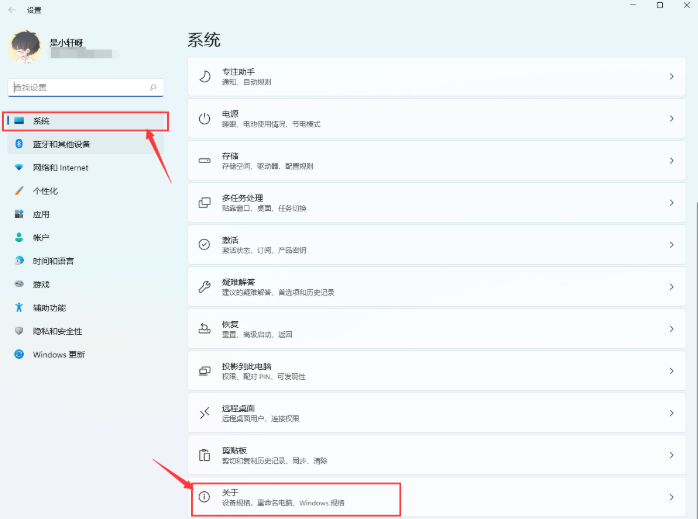
3、此时我们在【windows规格】简介的下方就可以看到win11的正式版版本号。
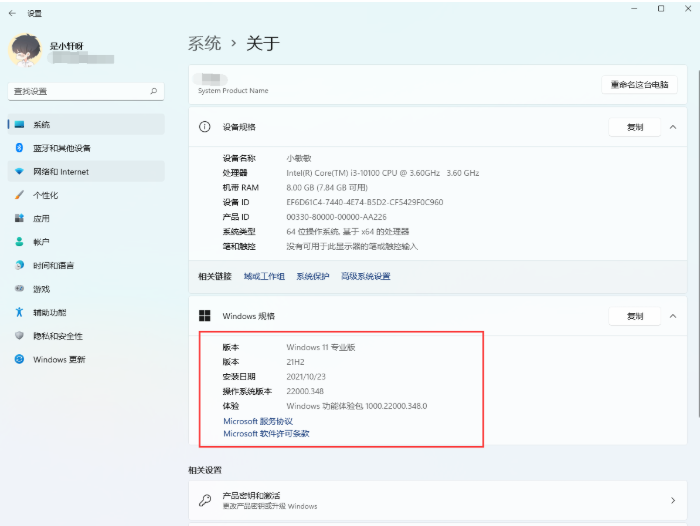
这就是win11正式版版本号的内容所在啦,你更新到最新版本了吗?
![微软新系统win11发布了吗[多图]](https://img.jiaochengzhijia.com/uploadfile/2022/1224/20221224204853627.png@crop@160x90.png)
![参加win11内测的方法[多图]](https://img.jiaochengzhijia.com/uploadfile/2022/1224/20221224102452534.png@crop@160x90.png)
![怎么安装正版win11[多图]](https://img.jiaochengzhijia.com/uploadfile/2022/1223/20221223200051981.jpg@crop@160x90.jpg)
![3代酷睿装win11教程[多图]](https://img.jiaochengzhijia.com/uploadfile/2022/1222/20221222231250862.png@crop@160x90.png)
![win11release preview是什么 win11release preview频道详细介绍[多图]](https://img.jiaochengzhijia.com/uploadfile/2021/0817/20210817235150335.jpg@crop@160x90.jpg)
![老机器安装Windows11系统的方法[多图]](https://img.jiaochengzhijia.com/uploadfile/2022/0405/20220405094315745.png@crop@240x180.png)
![3代酷睿装win11教程[多图]](https://img.jiaochengzhijia.com/uploadfile/2022/1222/20221222231250862.png@crop@240x180.png)
![windows11官方原版下载安装教程[多图]](https://img.jiaochengzhijia.com/uploadfile/2022/0327/20220327183125467.png@crop@240x180.png)
![win10升级win11系统的方法步骤[多图]](https://img.jiaochengzhijia.com/uploadfile/2022/0911/20220911231329919.png@crop@240x180.png)